Sommaire
Correction de la perspective par les verticales
Depuis la palette « Perspective »
– ViewPoint: Bouton « Forcer les parallèles verticales »
– PhotoLab: Bouton « Forcer les parallèles »
ViewPoint uniquement: La touche Tab[ulation] permet de naviguer d’un repère à l’autre.
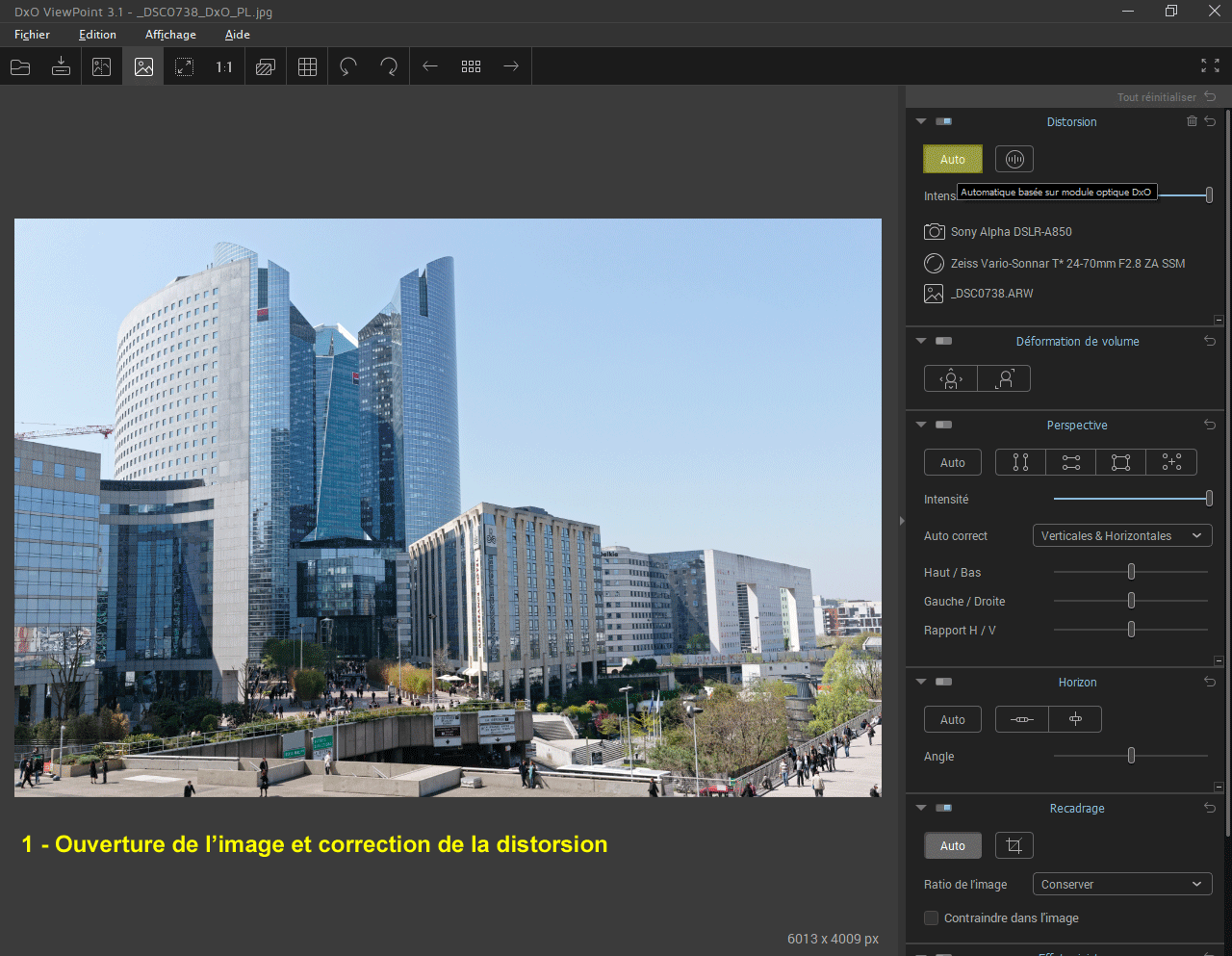
Correction de la perspective par les horizontales
Contrairement à la correction par les verticales qui est d’usage courant, la correction par les horizontales est limitée à quelques cas. En redressant les fuyantes (qui deviennent ainsi parallèles) elle ne respecte pas les règles de la perspective.
Son champ d’application concerne les sujets cadrés presque de face (mais pas tout à fait). L’axe vertical de la prise de vue (plongée ou contre-plongée) doit également être suffisamment limité pour ne pas présenter de fuyantes verticales trop importantes. Si cela est le cas, la correction 8 points est recommandée.
Depuis la palette « Perspective »
– ViewPoint: Bouton « Forcer les parallèles horizontales »
– PhotoLab: Bouton « Forcer les parallèles » – rendre horizontales les lignes de l’outil
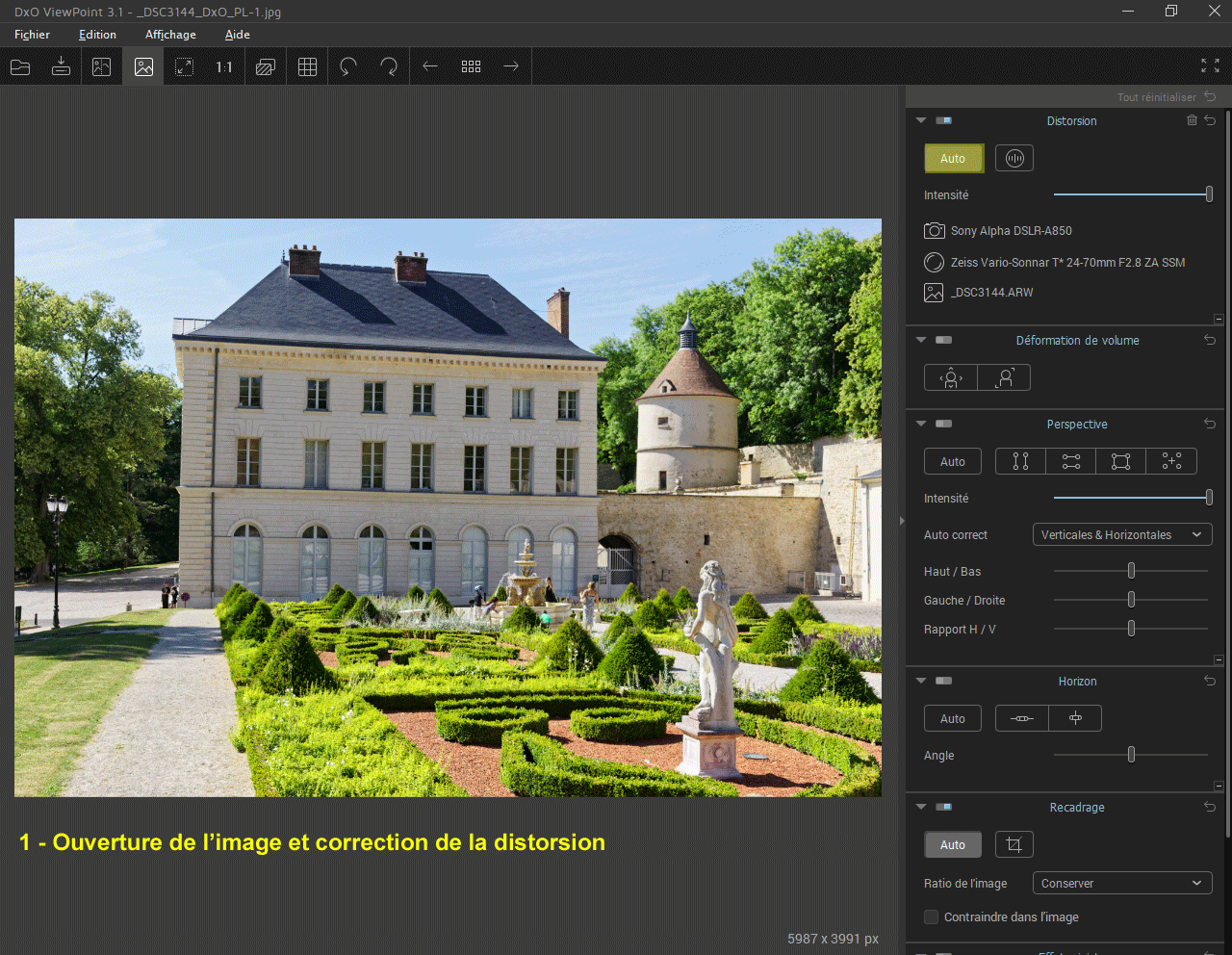
Correction de perspective par le rectangle
Cet outil est destiné à redresser tout sujet carré ou rectangulaire pris selon un angle quelconque. Ce qui conduit à passer d’un point de vue de biais à une vue rigoureusement de face.
Depuis la palette « Perspective »
– Bouton « Rectangle »
Le redressement de la perspective entraîne nécessairement une dégradation de la qualité de l’image dans les parties les plus étirées. Même si ViewPoint se comporte plutôt bien dans cet exercice, il est préférable de se limiter à des angles raisonnables de prise de vue.
* Il est impératif que le sujet à redresser soit plat.
Cela ne concerne qu’un nombre limité de cas mais pour lesquels la fonction est d’un très grand intérêt. En particulier parce que les proportions d’origine du sujet (rapport d’aspect Largeur / Hauteur) sont restituées correctement.
* Le photographe doit prévoir lors de la prise de vue le redressement. Il est recommandé d’aligner le côté du sujet le plus proche avec le bord du cadre afin de maintenir la qualité de l’image.
* De plus, pour les vues à courte distance prises avec un angle important, il faut s’assurer que la profondeur de champ soit suffisante entre les bords proches et éloignés.
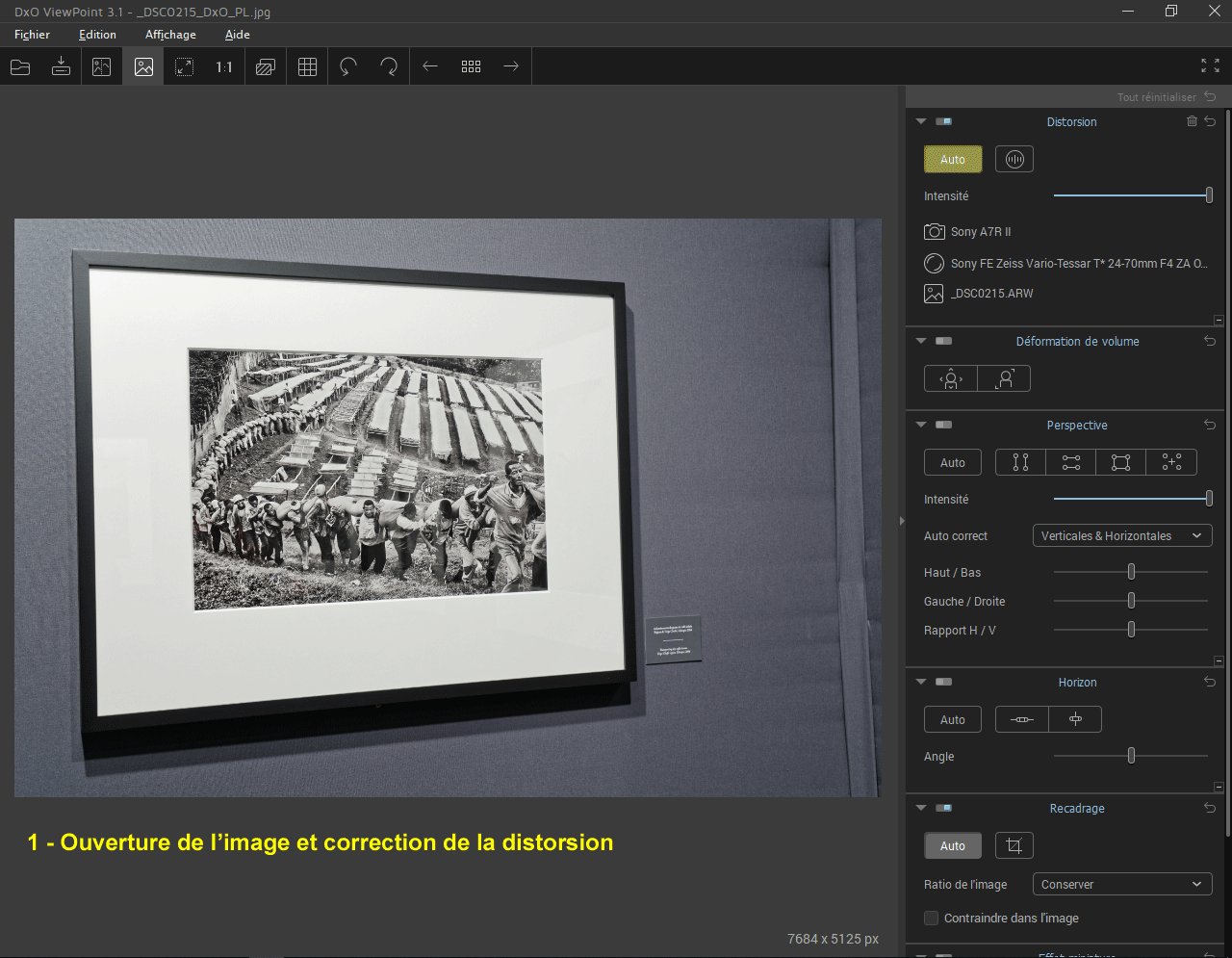
Correction de perspective 8 points
Cet outil combine les possibilités de la correction par les verticales (correction de perspective) et par les horizontales (redressement des horizontales d’un sujet pris « presque » de face) avec l’avantage de pouvoir prendre en compte des plans différents.
Le champ d’application concerne les sujets avec une scène principalement frontale prise en en plongée ou, plus généralement, en contre-plongée.
Le cas typique est une cour intérieure avec une façade centrale vue « presque » de face et ses murs en retour.
Depuis la palette « Perspective »
– Bouton « 8 points »
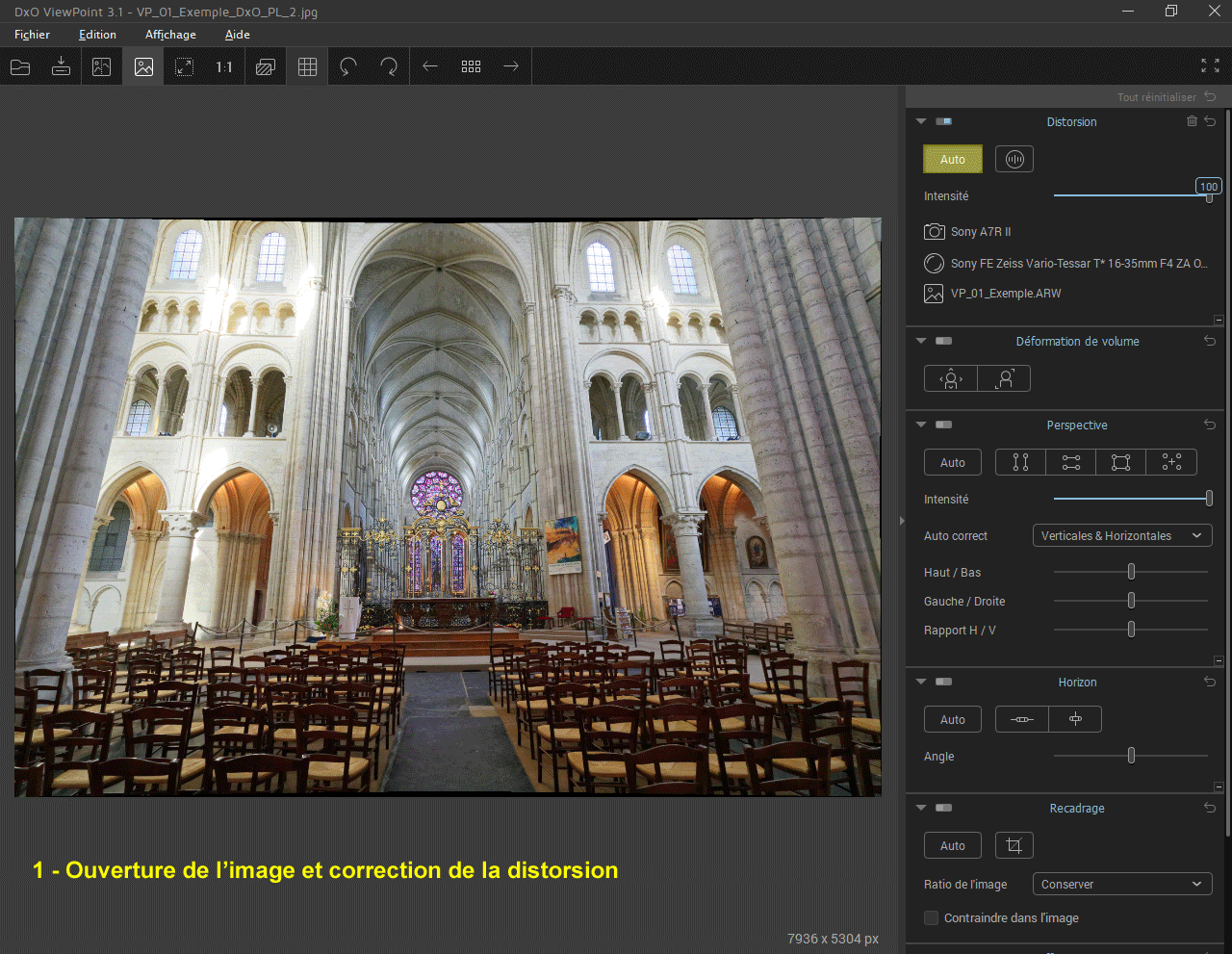
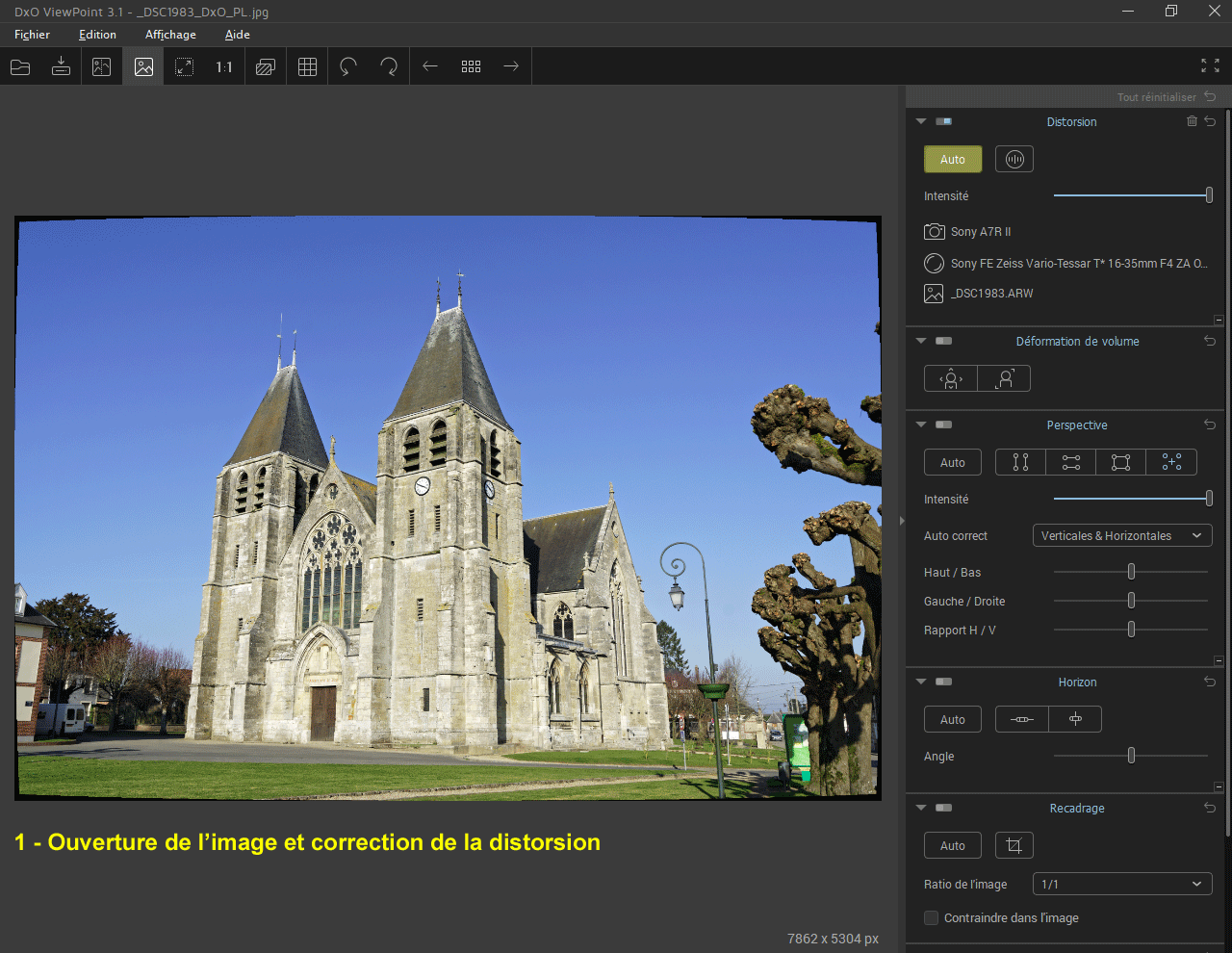
Moduler l’intensité des corrections de perspective par lignes et points
Comme pour la perspective automatique il est possible de diminuer l’effet des corrections avec le curseur « Intensité » pour plus de réalisme.
TuToDxO.com – All rights reserved – tous droits réservés.


